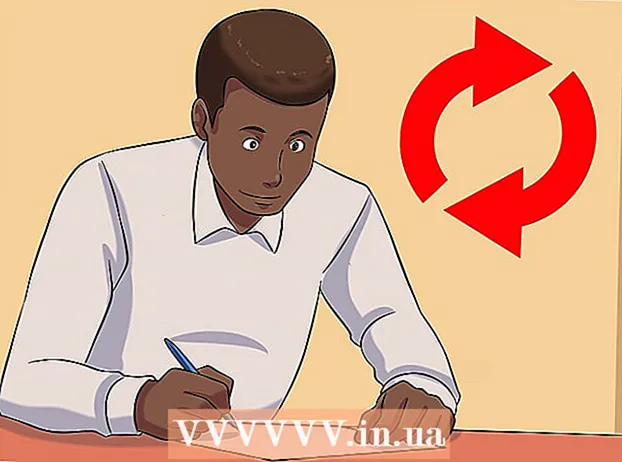Forfatter:
Roger Morrison
Oprettelsesdato:
1 September 2021
Opdateringsdato:
1 Juli 2024

Indhold
- At træde
- Metode 1 af 3: Brug af Windows PowerShell
- Metode 2 af 3: Brug af ProduKey
- Metode 3 af 3: Find produktnøglen, hvis pc'en ikke længere kan startes
Denne wikiHow lærer dig, hvordan du finder Windows 8s produktnøgle på 25 tegn på en række forskellige måder. Hvis du kan starte i Windows, kan du finde koden ved hjælp af Windows PowerShell eller en gratis app kaldet ProduKey. Hvis pc'en ikke starter, kan du finde produktnøglen på et klistermærke et eller andet sted på pc'en eller den originale emballage. Hvis harddisken stadig fungerer, kan du slutte den til en anden pc for at søge i den med ProduKey. Hvis du ikke kan finde produktnøglen ved hjælp af en af disse metoder, kan du købe en erstatningsproduktnøgle fra Microsoft for så lidt som $ 10.
At træde
Metode 1 af 3: Brug af Windows PowerShell
 Trykke ⊞ Vind+S. for at åbne Windows-søgefeltet. Du kan også åbne søgefeltet ved at klikke på forstørrelsesglasikonet i menuen Charms.
Trykke ⊞ Vind+S. for at åbne Windows-søgefeltet. Du kan også åbne søgefeltet ved at klikke på forstørrelsesglasikonet i menuen Charms.  Type powershell og tryk på ↵ Indtast. Hvis du ikke er logget ind med en administratorkonto, bliver du muligvis bedt om at indtaste administratoradgangskoden nu.
Type powershell og tryk på ↵ Indtast. Hvis du ikke er logget ind med en administratorkonto, bliver du muligvis bedt om at indtaste administratoradgangskoden nu.  Skriv eller indsæt kommandoen for at hente produktnøglen. Kommandoen er (Get-WmiObject-forespørgsel "vælg * fra SoftwareLicensingService"). OA3xOriginalProductKey.
Skriv eller indsæt kommandoen for at hente produktnøglen. Kommandoen er (Get-WmiObject-forespørgsel "vælg * fra SoftwareLicensingService"). OA3xOriginalProductKey. - For at indsætte den kopierede kommando i PowerShell skal du højreklikke på vinduet.
 Trykke ↵ Indtast. Efter et par sekunder vises din Windows 8-produktnøgle på den næste linje.
Trykke ↵ Indtast. Efter et par sekunder vises din Windows 8-produktnøgle på den næste linje.
Metode 2 af 3: Brug af ProduKey
 Gå til http://www.nirsoft.net/utils/product_cd_key_viewer.html. Dette er download-siden til et gratis værktøj kaldet ProduKey. Dette værktøj viser let din produktnøgle uden behov for specielle tilladelser.
Gå til http://www.nirsoft.net/utils/product_cd_key_viewer.html. Dette er download-siden til et gratis værktøj kaldet ProduKey. Dette værktøj viser let din produktnøgle uden behov for specielle tilladelser. - Denne metode skal fungere på enhver computer, der kører Windows 8 eller tidligere.
 Rul ned og klik på et downloadlink. Klik på for at få den engelske version Download ProduKey (i zip-fil) (til 32-bit-systemer) eller Download ProduKey til x64 (64-bit-systemer) over tabellen nederst på siden. Du kan downloade appen på andre sprog ved at vælge en i tabellen nederst på siden.
Rul ned og klik på et downloadlink. Klik på for at få den engelske version Download ProduKey (i zip-fil) (til 32-bit-systemer) eller Download ProduKey til x64 (64-bit-systemer) over tabellen nederst på siden. Du kan downloade appen på andre sprog ved at vælge en i tabellen nederst på siden. - Den downloadede fil gemmes på din standard downloadplacering (normalt mappen Downloads).
 Højreklik på den downloadede fil, og vælg Pak ud her . Filen kaldes sandsynligvis produkey-x64.zip eller lignende. Dette udtrækker indholdet af zip-filen i en mappe med samme navn (uden ".zip" i slutningen).
Højreklik på den downloadede fil, og vælg Pak ud her . Filen kaldes sandsynligvis produkey-x64.zip eller lignende. Dette udtrækker indholdet af zip-filen i en mappe med samme navn (uden ".zip" i slutningen).  Åbn den nye mappe, og dobbeltklik ProduKey.exe. Dette starter den app, der viser din Windows 8-produktnøgle ved siden af teksten "Windows 8".
Åbn den nye mappe, og dobbeltklik ProduKey.exe. Dette starter den app, der viser din Windows 8-produktnøgle ved siden af teksten "Windows 8".
Metode 3 af 3: Find produktnøglen, hvis pc'en ikke længere kan startes
 Kontroller bunden eller bagsiden af computeren. Hvis du har en stationær pc, skal du kigge et sted på sagen (ikke på skærmen) efter et klistermærke med 25 bogstaver og tal, adskilt af bindestreger (f.eks. XXXXX-XXXXX-XXXXX-XXXXX-XXXXX). Hvis du har en bærbar computer, skal du kontrollere bunden af enheden eller under batteridækslet.
Kontroller bunden eller bagsiden af computeren. Hvis du har en stationær pc, skal du kigge et sted på sagen (ikke på skærmen) efter et klistermærke med 25 bogstaver og tal, adskilt af bindestreger (f.eks. XXXXX-XXXXX-XXXXX-XXXXX-XXXXX). Hvis du har en bærbar computer, skal du kontrollere bunden af enheden eller under batteridækslet.  Se på emballagen. Hvis computeren med Windows 8 er installeret, kan produktnøglen findes på et mærkat et eller andet sted på kassen eller på DVD-ærmet. Det kan også udskrives på papir, der følger med maskinen.
Se på emballagen. Hvis computeren med Windows 8 er installeret, kan produktnøglen findes på et mærkat et eller andet sted på kassen eller på DVD-ærmet. Det kan også udskrives på papir, der følger med maskinen.  Tjek din e-mail. Købte du computeren online? Produktnøglen kan derefter være i en e-mail fra sælgeren / producenten.
Tjek din e-mail. Købte du computeren online? Produktnøglen kan derefter være i en e-mail fra sælgeren / producenten.  Tilslut harddisken til en anden pc. Hvis computeren ikke kan startes, men harddisken stadig fungerer, kan du bruge et gratis værktøj (såsom ProduKey) til at hente produktnøglen fra harddisken. For at gøre dette skal du gøre som følger:
Tilslut harddisken til en anden pc. Hvis computeren ikke kan startes, men harddisken stadig fungerer, kan du bruge et gratis værktøj (såsom ProduKey) til at hente produktnøglen fra harddisken. For at gøre dette skal du gøre som følger: - Fjern Windows-harddisken fra den ikke-fungerende pc. Læs Fjernelse af en harddisk for at lære hvordan.
- Tilslut drevet som et andet (slave) drev på en anden pc. En nem måde at gøre dette på er at placere drevet i et eksternt harddiskdæksel og slutte det til den anden pc.
- Følg trinene for at downloade og køre ProduKey på denne måde i denne metode: Brug af ProduKey.
- Når du har startet ProduKey, skal du trykke på F9 for at åbne menuen "Vælg kilde".
- Vælg alternativknappen ud for "Indlæs produktnøglerne til eksterne Windows-installationer fra alle drev, der aktuelt er forbundet til din computer."
- Klik på Okay for at få vist produktnøglen. Produktnøglen til Windows 8-harddisken vises ved siden af teksten "Windows 8".
 Kontakt Microsoft for at anmode om en ny produktnøgle. Hvis du stadig har problemer med at finde din produktnøgle, kan du købe en ny produktnøgle til $ 10 fra en Microsoft-supportrepræsentant. Du gør dette som følger:
Kontakt Microsoft for at anmode om en ny produktnøgle. Hvis du stadig har problemer med at finde din produktnøgle, kan du købe en ny produktnøgle til $ 10 fra en Microsoft-supportrepræsentant. Du gør dette som følger: - Ring 1 (800) 936-5700. Dette er en betalt Microsoft supportlinje ($ 40- $ 60 pr. Udgave), men du bliver ikke opkrævet betaling for support, så længe du kun ringer for at købe en erstatningsproduktnøgle.
- Følg telefonens anvisninger for at nå til en agent, der kan håndtere produktnøgleproblemer.
- Fortæl repræsentanten, at du ikke kan få adgang til din Windows 8-produktnøgle. Giv repræsentanten alle anmodede oplysninger, som kan omfatte dit computers serienummer (hvis Windows 8 fulgte med din pc), Windows 8 DVD-oplysninger (hvis du har en) og kreditkortoplysninger, når din anmodning er behandlet.
- Skriv produktkoden nøjagtigt, som den læses af medarbejderen. Gentag dette højt for at bekræfte, at du har skrevet det korrekt ned.
- Følg eventuelle yderligere aktiveringsinstruktioner, som agenten har givet dig. Du kan blive overført til en anden afdeling for at aktivere produktnøglen, før den kan bruges.